本文实例为大家分享了Android自定义view实现TextView方形输入框的具体代码,供大家参考,具体内容如下
先奉上最终效果图
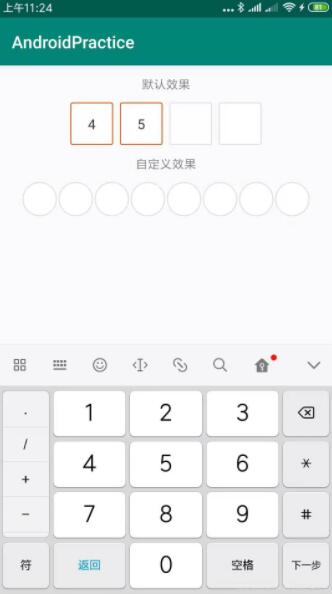
实现思路分析:
1、 使用一个LinearLayout用来填充每一个小方格,通过动态添加,实现出需要数量的输入框
2、 在LinearLayout上覆盖一层大小和LinearLayout大小完全一致的EditText,用来接口输入信息,设置EditText输入背景和文字为透明,并设置不展示光标,
3、 监听EditText的内容变化,和LinearLayout的内容绑定,实现每次输入都由LinearLayout的子布局展示出来
布局文件
<?xml version="1.0" encoding="utf-8"?>
<RelativeLayout xmlns:android="http://schemas.android.com/apk/res/android"
xmlns:app="http://schemas.android.com/apk/res-auto"
android:layout_width="wrap_content"
android:layout_height="wrap_content">
<LinearLayout
android:orientation="horizontal"
android:id="@ id/rvContentList"
android:gravity="center"
android:showDividers="middle"
android:layout_width="wrap_content"
android:layout_height="wrap_content"/>
<EditText
android:id="@ id/inputReal"
android:inputType="number"
android:background="@android:color/transparent"
android:layout_width="wrap_content"
android:layout_height="wrap_content"
android:textColor="@android:color/transparent"/>
</RelativeLayout>
在代码中动态创建LinearLayout子布局填充,并绑定监听
private fun initContainer() {
//动态设置EditText的大小
inputReal = findViewById(R.id.inputReal)
rvContentList = findViewById(R.id.rvContentList)
inputReal.width = (dividerDrawable?.minimumWidth ?: 0 * (verifyCodeLen - 1)) inputBoxSize * verifyCodeLen
inputReal.height = inputBoxSize
inputReal.setTextSize(TypedValue.COMPLEX_UNIT_PX, inputTextSize * 1.0F)
//禁用光标
inputReal.isCursorVisible = false
inputReal.filters = arrayOf(InputFilter.LengthFilter(verifyCodeLen))
inputTextView.clear()
//动态添加LinearLayout之间的分割线
dividerDrawable?.let {
it.setBounds(0, 0, it.minimumWidth, it.minimumHeight)
rvContentList.dividerDrawable = it
}
for (i in 0 until verifyCodeLen) {
val textView = TextView(context)
textView.setTextSize(TypedValue.COMPLEX_UNIT_PX, inputTextSize * 1.0F)
textView.width = inputBoxSize
textView.height = inputBoxSize
textView.gravity = Gravity.CENTER
textView.isFocusable = false
textView.textColor = inputTextColor
textView.backgroundResource = itemSelector
inputTextView.add(textView)
}
inputTextView.forEach {
rvContentList.addView(it)
}
}
inputReal.addTextChangedListener(object : TextWatcher {
override fun afterTextChanged(p0: Editable?) {
setVerifyCodeInputValue(p0.toString())
if (p0.toString().length == verifyCodeLen) {
onCompleteListener?.onComplete(p0.toString())
}
}
override fun beforeTextChanged(p0: CharSequence?, p1: Int, p2: Int, p3: Int) {
}
override fun onTextChanged(p0: CharSequence?, p1: Int, p2: Int, p3: Int) {
}
})
private fun setVerifyCodeInputValue(inputText: String) {
inputTextView.forEach {
it.text = ""
it.isSelected = false
}
inputTextView.forEachIndexed { index, textView ->
if (inputText.length > index) {
textView.isSelected = true
textView.text = inputText[index].toString()
}
}
}
核心代码就到这里了,为了方便扩展,可以在加入自定义属性,动态设置扩展效果,这里就不说明了,直接看代码即可
最后放上完整源代码:
package org.fireking.ap.custom.viewgroup.view
import android.content.Context
import android.content.res.TypedArray
import android.graphics.Color
import android.graphics.drawable.Drawable
import android.text.Editable
import android.text.InputFilter
import android.text.Spanned
import android.text.TextWatcher
import android.util.AttributeSet
import android.util.Log
import android.util.TypedValue
import android.view.Gravity
import android.view.LayoutInflater
import android.widget.*
import androidx.core.view.forEach
import androidx.recyclerview.widget.RecyclerView
import org.fireking.ap.R
import org.jetbrains.anko.backgroundColor
import org.jetbrains.anko.backgroundResource
import org.jetbrains.anko.textColor
class VerifyCodeInputLayout(context: Context, attrs: AttributeSet?, defStyleAttr: Int) :
RelativeLayout(context, attrs, defStyleAttr) {
private lateinit var inputReal: EditText
private lateinit var rvContentList: LinearLayout
private var onCompleteListener: OnCompleteListener? = null
private var verifyCodeLen = 0
private var inputTextSize: Int = 0
private var inputTextColor: Int = 0
private var inputBoxSize: Int = 0
private var verifyInputLayoutHeight = 0
private var dividerDrawable: Drawable? = null
private var itemSelector: Int = R.drawable.verify_code_text_selector
private var inputTextView = ArrayList<TextView>(4)
constructor(context: Context, attrs: AttributeSet?) : this(context, attrs, 0) {
LayoutInflater.from(context).inflate(R.layout.verify_code_input_layout, this, true)
//设置默认值
verifyCodeLen = 4
inputTextSize = TypedValue.applyDimension(TypedValue.COMPLEX_UNIT_SP, 16.0F, resources.displayMetrics).toInt()
inputTextColor = Color.parseColor("#FF333333")
inputBoxSize = TypedValue.applyDimension(TypedValue.COMPLEX_UNIT_DIP, 50F, resources.displayMetrics).toInt()
dividerDrawable = context.resources.getDrawable(R.drawable.linearlayout_divider)
//获取自定义属性值
val a = context.obtainStyledAttributes(attrs, R.styleable.VerifyCodeInputLayout)
if (a.hasValue(R.styleable.VerifyCodeInputLayout_textSize)) {
inputTextSize = a.getDimensionPixelSize(R.styleable.VerifyCodeInputLayout_textSize, inputTextSize)
}
if (a.hasValue(R.styleable.VerifyCodeInputLayout_textColor)) {
inputTextColor = a.getColor(R.styleable.VerifyCodeInputLayout_textColor, Color.parseColor("#FF333333"))
}
if (a.hasValue(R.styleable.VerifyCodeInputLayout_inputBoxSize)) {
inputBoxSize = a.getDimensionPixelSize(
R.styleable.VerifyCodeInputLayout_inputBoxSize,
TypedValue.applyDimension(TypedValue.COMPLEX_UNIT_DIP, 44F, resources.displayMetrics).toInt()
)
}
if (a.hasValue(R.styleable.VerifyCodeInputLayout_dividerDrawable)) {
dividerDrawable = a.getDrawable(R.styleable.VerifyCodeInputLayout_dividerDrawable)
}
if (a.hasValue(R.styleable.VerifyCodeInputLayout_itemSelector)) {
itemSelector = a.getResourceId(R.styleable.VerifyCodeInputLayout_itemSelector, itemSelector)
}
if (a.hasValue(R.styleable.VerifyCodeInputLayout_maxLength)) {
verifyCodeLen = a.getInt(R.styleable.VerifyCodeInputLayout_maxLength, 4)
}
a.recycle()
}
override fun onMeasure(widthMeasureSpec: Int, heightMeasureSpec: Int) {
super.onMeasure(widthMeasureSpec, heightMeasureSpec)
verifyInputLayoutHeight = measuredHeight
}
fun setOnCompleteListener(onCompleteListener: OnCompleteListener) {
this.onCompleteListener = onCompleteListener
}
override fun onFinishInflate() {
super.onFinishInflate()
initContainer()
initListener()
}
private fun initListener() {
inputReal.addTextChangedListener(object : TextWatcher {
override fun afterTextChanged(p0: Editable?) {
setVerifyCodeInputValue(p0.toString())
if (p0.toString().length == verifyCodeLen) {
onCompleteListener?.onComplete(p0.toString())
}
}
override fun beforeTextChanged(p0: CharSequence?, p1: Int, p2: Int, p3: Int) {
}
override fun onTextChanged(p0: CharSequence?, p1: Int, p2: Int, p3: Int) {
}
})
}
private fun setVerifyCodeInputValue(inputText: String) {
inputTextView.forEach {
it.text = ""
it.isSelected = false
}
inputTextView.forEachIndexed { index, textView ->
if (inputText.length > index) {
textView.isSelected = true
textView.text = inputText[index].toString()
}
}
}
private fun initContainer() {
inputReal = findViewById(R.id.inputReal)
rvContentList = findViewById(R.id.rvContentList)
inputReal.width = (dividerDrawable?.minimumWidth ?: 0 * (verifyCodeLen - 1)) inputBoxSize * verifyCodeLen
inputReal.height = inputBoxSize
inputReal.setTextSize(TypedValue.COMPLEX_UNIT_PX, inputTextSize * 1.0F)
inputReal.isCursorVisible = false
inputReal.filters = arrayOf(InputFilter.LengthFilter(verifyCodeLen))
inputTextView.clear()
dividerDrawable?.let {
it.setBounds(0, 0, it.minimumWidth, it.minimumHeight)
rvContentList.dividerDrawable = it
}
for (i in 0 until verifyCodeLen) {
val textView = TextView(context)
textView.setTextSize(TypedValue.COMPLEX_UNIT_PX, inputTextSize * 1.0F)
textView.width = inputBoxSize
textView.height = inputBoxSize
textView.gravity = Gravity.CENTER
textView.isFocusable = false
textView.textColor = inputTextColor
textView.backgroundResource = itemSelector
inputTextView.add(textView)
}
inputTextView.forEach {
rvContentList.addView(it)
}
}
interface OnCompleteListener {
fun onComplete(content: String)
}
}
自定义属性
<?xml version="1.0" encoding="utf-8"?>
<resources>
<declare-styleable name="VerifyCodeInputLayout">
<attr name="textSize" format="dimension"/>
<attr name="textColor" format="color"/>
<attr name="inputBoxSize" format="dimension"/>
<attr name="dividerDrawable" format="reference"/>
<attr name="maxLength" format="integer"/>
<attr name="itemSelector" format="reference"/>
</declare-styleable>
</resources>
以上就是本文的全部内容,希望对大家的学习有所帮助,也希望大家多多支持Devmax。